Win7 Aero特效怎么打開?Win7開啟Aero特效的方法
Win7開啟Aero特效其實就是開啟Win7系統界面透明,很多工具都支持該設置,而在Win7系統中,設置該功能也有多種方法,在設置Aero特效之前,建議用戶將操作系統還原到默認主題,以免出現錯誤的情況。
Win7開啟Aero特效的方法
方法一:Win7開啟Aero特效——個性化
1、鼠標右鍵桌面,選擇“個性化”,如圖1所示:
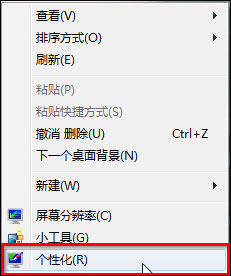
圖1 鼠標右鍵個性化
2、在打開的界面中選擇“窗口顏色”,如圖2所示:
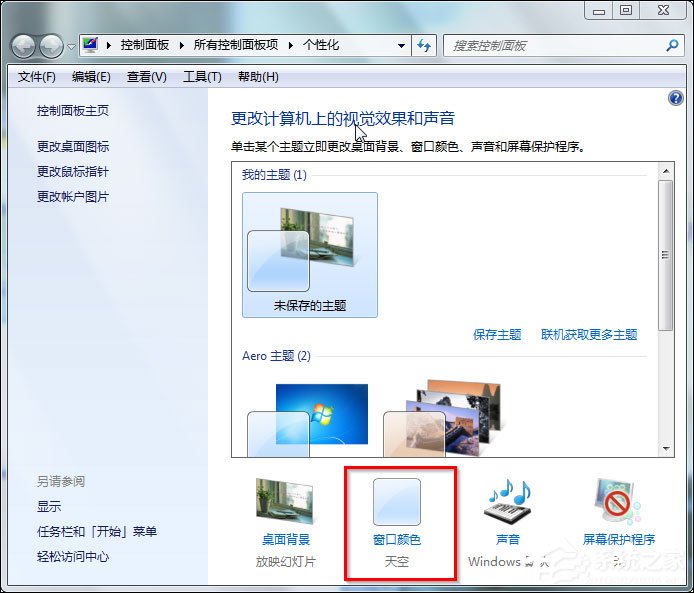
圖2 打開窗口顏色
3、在出現的界面中將“啟用透明效果”的勾去掉→選擇“保存修改”,如圖3所示:
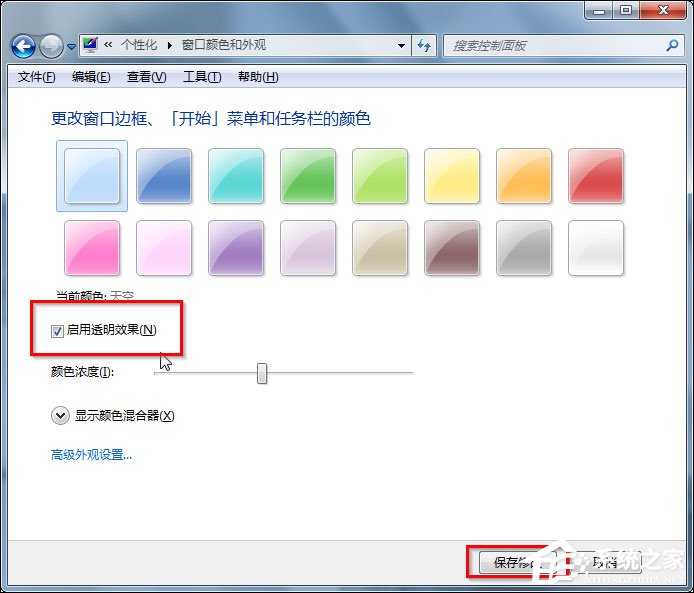
圖3 去掉勾選啟用透明效果
方法二:Win7開啟Aero特效——性能選項
1、選中桌面上的“計算機”→鼠標右鍵→選擇“屬性”,如圖4所示:
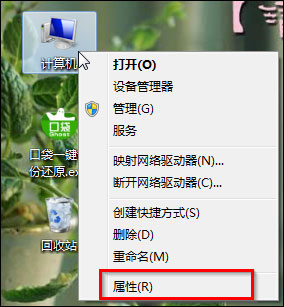
圖4 計算機屬性
2、在出現的界面左側選擇“高級系統設置”→在彈出的“系統屬性”界面選擇“高級”→在性能欄目選擇“設置”,如圖5所示:
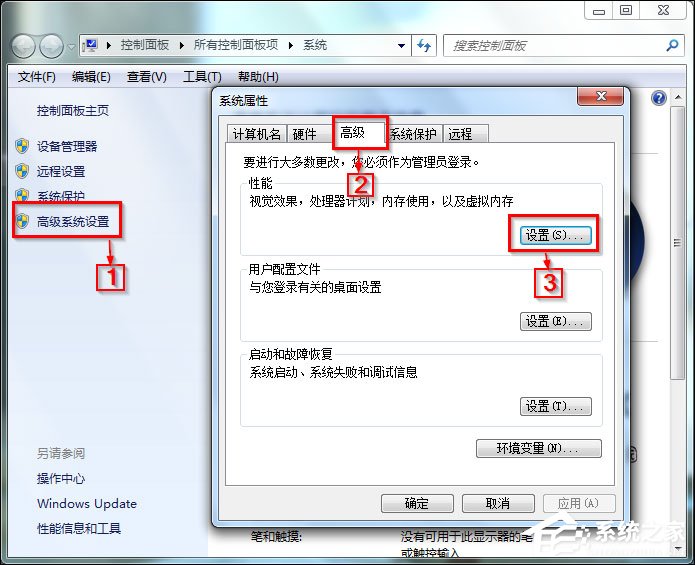
圖5 打開性能選項界面
3、在“性能選項”中,將“啟用Aero Peek”和“啟用透明玻璃”前的勾取消→點擊“確定”,如圖6所示:
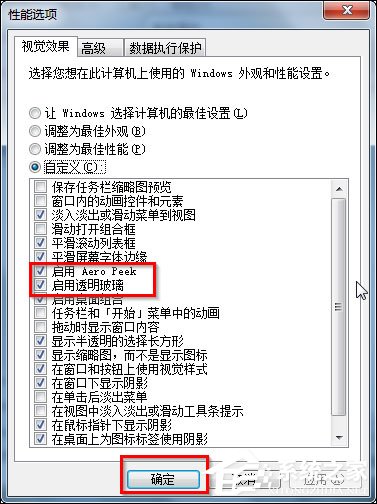
圖6 去掉Aero效果
PS:方法二完成后就會出現如圖7所示界面,而且使用該方法后,很難再恢復原先的效果,請大家慎重考慮!
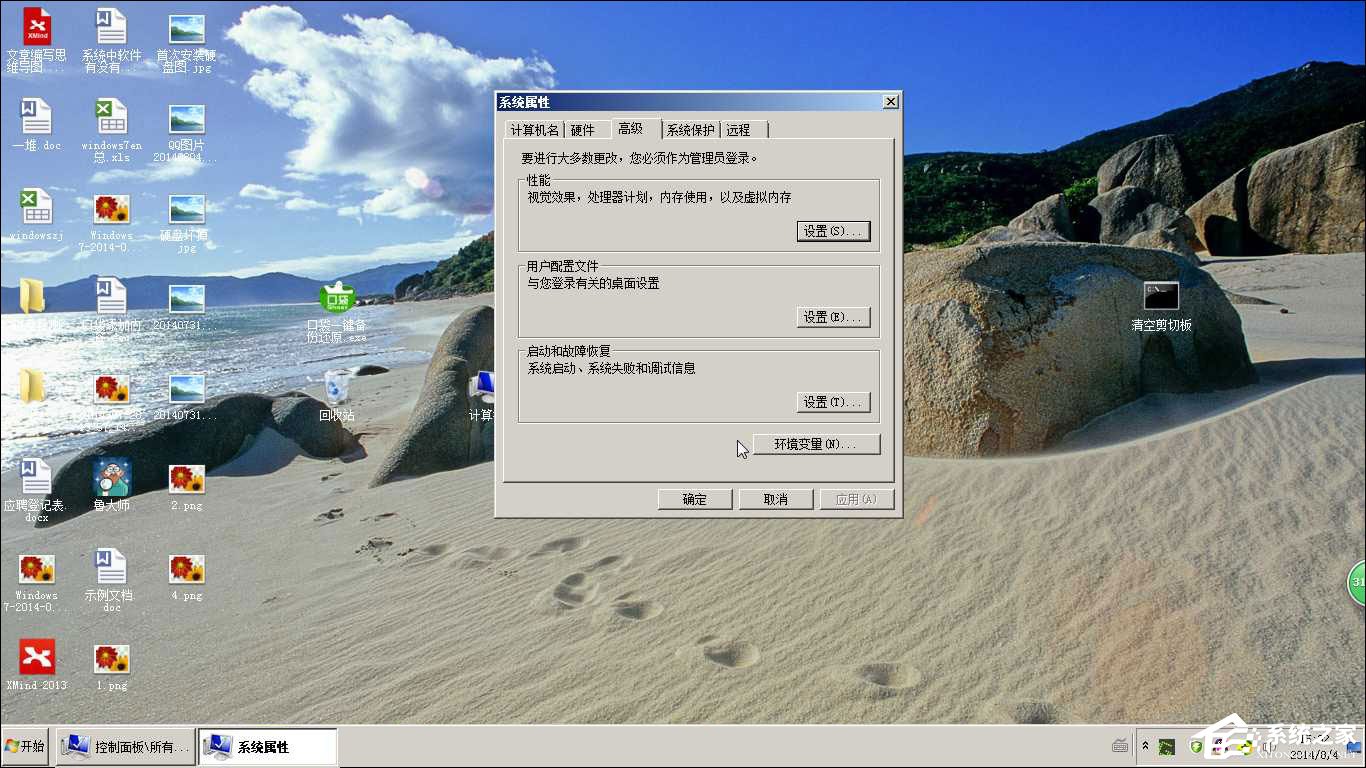
圖7 系統關閉Aero效果后
方法三:Win7開啟Aero特效——搜索功能
1、打開“開始”菜單,在搜索欄目中輸入“Aero”,選擇在“Windows上啟用或禁用透明玻璃效果”或者“查找并修復透明和其他視覺效果存在的問題”。如圖8所示:
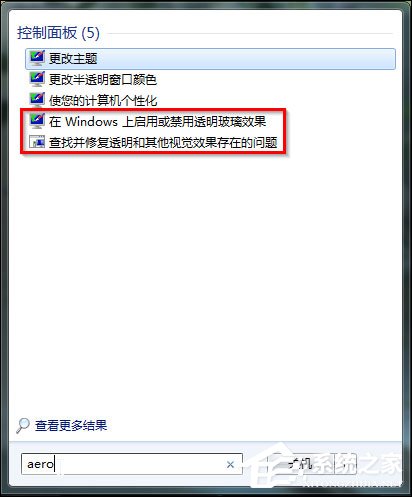
圖8 開始搜索Aero
2、選擇前者,則只要勾選“啟用透明效果”并選擇“保存修改”,如圖3所示:
3、選擇后者,則在出現的Aero界面選擇“下一步”即可,系統會自動進行修復還原,如圖9所示:
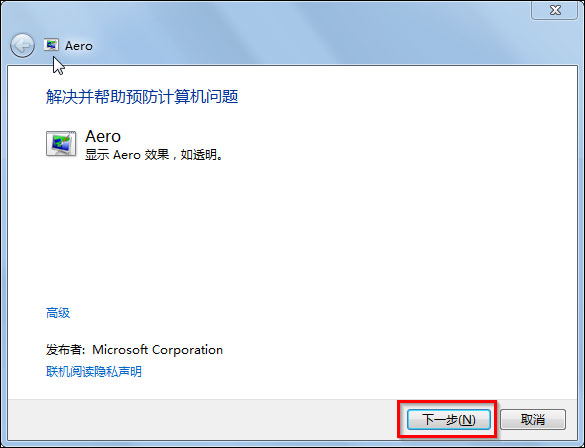
圖9 Aero修復
以上便是關于Win7開啟Aero特效的方法的一些快捷方法,如果操作系統中Aero特效是灰色狀態,則表示該系統是閹割版,強行開啟Aero特效將出現嚴重的卡頓現象。
相關文章:
1. uos如何安裝微信? uos系統微信的安裝教程2. regsvr32.exe是什么進程?regsvr32.exe進程詳細介紹3. wltuser.exe是什么進程?wltuser.exe可以清除嗎?4. grub2引導freebsd詳解5. vmware虛擬機無法ping通主機的解決方法6. 華為筆記本如何重裝系統win10?華為筆記本重裝Win10系統步驟教程7. 電腦怎么安裝雙系統?Win11 和 Win7雙系統安裝圖文教程8. uos截圖保存在哪? UOS設置截圖圖片保存位置的技巧9. 鼠標怎么設置為左手? deepin20左手鼠標設置方法10. UOS怎么設置時間? 統信UOS顯示24小時制的技巧
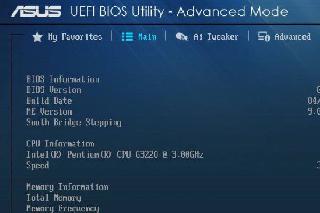
 網公網安備
網公網安備